- Автор Jason Gerald [email protected].
- Public 2024-01-19 22:13.
- Соңғы өзгертілген 2025-01-23 12:24.
Бұл wikiHow сізге Windows 10 компьютер қалталарында суреттерді алдын ала қарауды үйретеді. Фотосуреттерді алдын ала қарау автоматты түрде қосылған кезде, Windows 10 -дің кейбір нұсқаларында бұл мүмкіндік «кездейсоқ» өшірілген. Сіз File Explorer параметрлерінде алдын ала қарауды қоса аласыз. Сонымен қатар, сіз қалтаның фотосуретті қарау белгішесін қолдайтын шолу опциясын қолданып басқарылатынына көз жеткізуіңіз керек.
Қадам
2 -ші әдіс 1: Кескінді алдын ала қарауды қосу
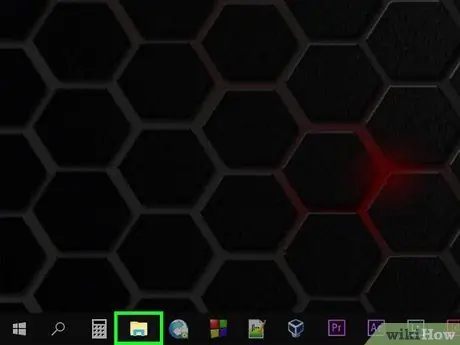
Қадам 1. File Explorer ашыңыз
Экранның төменгі жағындағы қалтаға ұқсайтын File Explorer белгішесін нұқыңыз немесе Win+E пернелер тіркесімін басыңыз.
-
Егер File Explorer экранның төменгі жағында көрінбесе, сонымен қатар «. Бастау ”
файл зерттеушісін енгізіңіз және «түймесін басыңыз. File Explorer »Мәзірінің жоғарғы жағында.
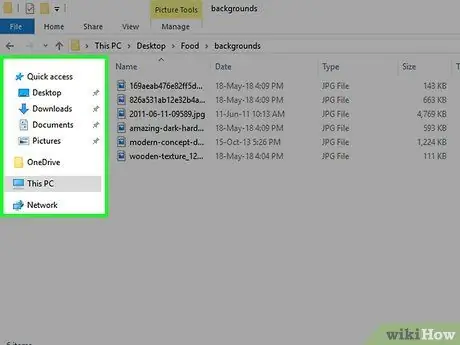
Қадам 2. Қалтаны ашыңыз
Қосқыңыз келетін алдын ала қарау мүмкіндігі бар қалтаға ауысу үшін File Explorer шолғышының сол қалта бағанын пайдаланыңыз.
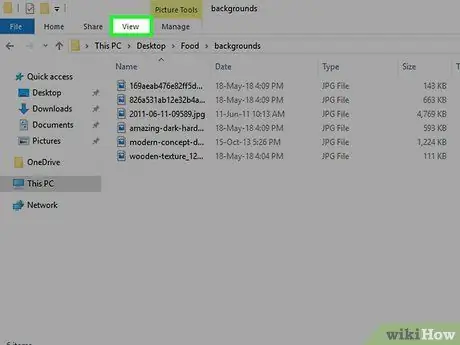
Қадам 3. Көрініс қойындысын нұқыңыз
Бұл қойынды File Explorer терезесінің жоғарғы сол жақ бұрышында орналасқан. Құралдар тақтасы терезенің жоғарғы жағынан пайда болады.
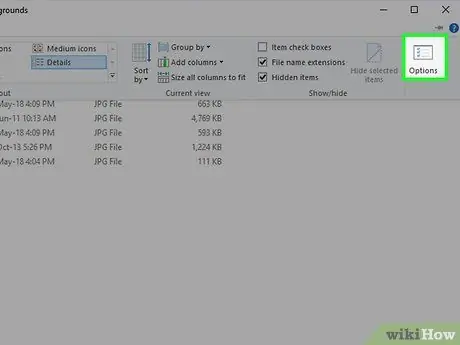
Қадам 4. Параметрлер белгішесін басыңыз
Ол терезенің оң жақ жоғарғы бұрышында және құсбелгісі бар ақ жәшікке ұқсайды. Басқаннан кейін қалқымалы терезе пайда болады.
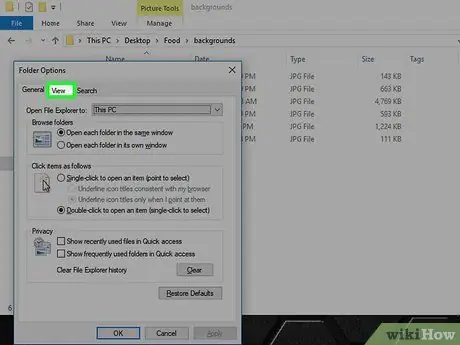
Қадам 5. Көрініс қойындысын нұқыңыз
Бұл қалқымалы терезенің жоғарғы жағындағы қойынды.
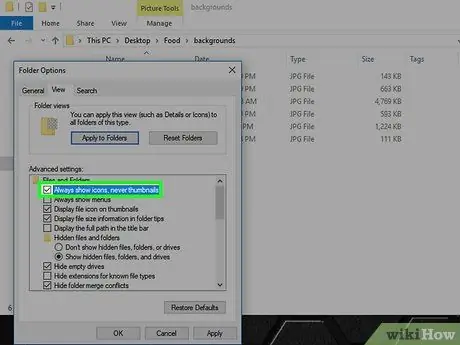
Қадам 6. «Әрқашан пиктограммаларды көрсету, пиктограммаларды көрсету» құсбелгісін алып тастаңыз
Сіз бұл терезені терезенің төменгі жағындағы «Файлдар мен қалталар» бөлімінен көре аласыз.
- Егер сіз бұл терезені көрмесеңіз, алдымен оны көрсету үшін «Файлдар мен қалталар» тақырыбын екі рет нұқыңыз.
- Егер бұл қорапта чек болмаса, алдымен бүлінген алдын ала қарау белгішесінің кэшін түзету қажет болуы мүмкін.
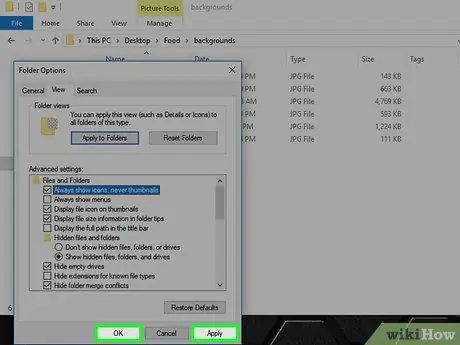
Қадам 7. Қолдану түймешігін басыңыз, содан кейін басыңыз ЖАРАЙДЫ МА.
Бұл екі түйме терезенің төменгі жағында орналасқан. Осыдан кейін параметрлер қолданылады және терезе жабылады.
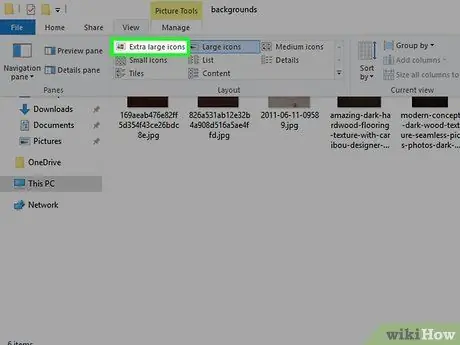
Қадам 8. Қалтаның тиісті шолу опциялары көрсетілетініне көз жеткізіңіз
Алдын ала қарау белгішесін көру үшін қалта қолдау көрсетілетін алдын ала қарау опциясын қолданып файлдар мен ішкі қалталарды көрсетуі керек (мысалы, « Қосымша үлкен белгішелер «). Ағымдағы дисплей параметрлерін өзгерту үшін мына қадамдарды орындаңыз:
- Қойындысын басыңыз » Көру ”.
- Келесі «Орналасу» опцияларының бірін басыңыз: « Қосымша үлкен белгішелер ”, “ Үлкен белгішелер ”, “ Орташа белгішелер ”, “ Плиткалар «, немесе» Мазмұны ”.
2 әдісі 2: сынған алдын ала қарауды түзету
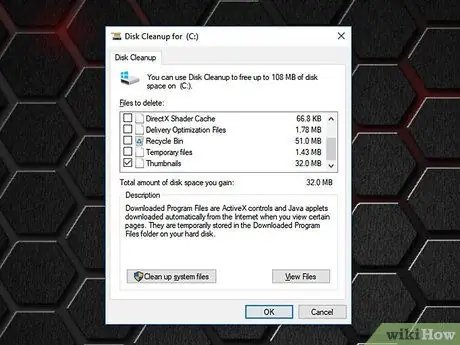
Қадам 1. Алдын ала қарауды түзету қажет екенін түсініңіз
Windows 10 әр компьютерлік файл үшін алдын ала қарау белгішесінің кэшін сақтайды. Егер кэш бүлінген болса, қалтадағы суреттер дұрыс көрсетілмейді. Егер сіз суретті алдын ала қарауды қосуға тырысқан болсаңыз, алдын ала қарау белгішесінің кэшін босату мәселені шешуі мүмкін.
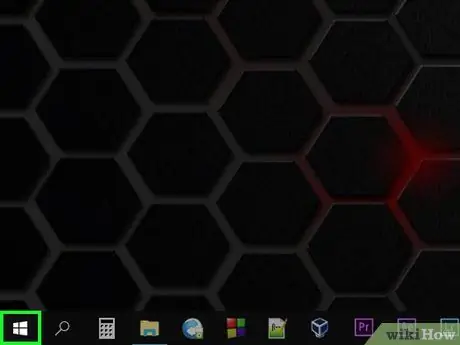
Қадам 2. «Бастау» мәзірін ашыңыз
Экранның төменгі сол жақ бұрышындағы Windows логотипін нұқыңыз.
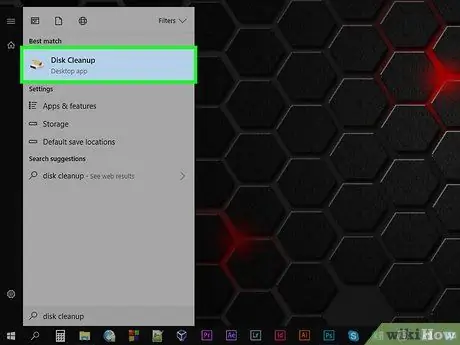
Қадам 3. Дискіні тазалауды ашыңыз
Дискіні тазалауды теріңіз, содан кейін «түймесін басыңыз. Дискіні тазалау »Бір рет« Бастау »терезесінің жоғарғы жағында көрсетіледі. Қалқымалы терезе ашылады.
Қалқымалы терезені көрсету үшін жұмыс тақтасында дискіні тазалау белгішесін басу қажет болуы мүмкін
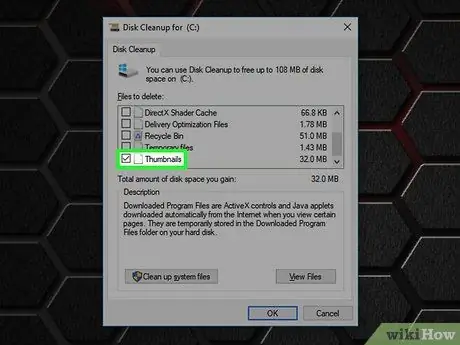
Қадам 4. Экранды төмен қарай жылжытыңыз және «Нобайлар» құсбелгісін қойыңыз
Негізгі терезеде басқа ұяшықтардың құсбелгісін алып тастауға болады, бірақ «нобайлар» жолағы әлі де тексерілуі керек.
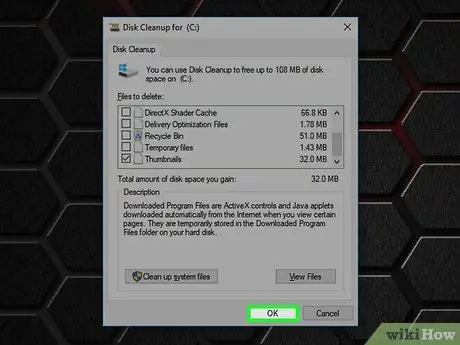
Қадам 5. OK түймесін басыңыз
Ол терезенің төменгі жағында.
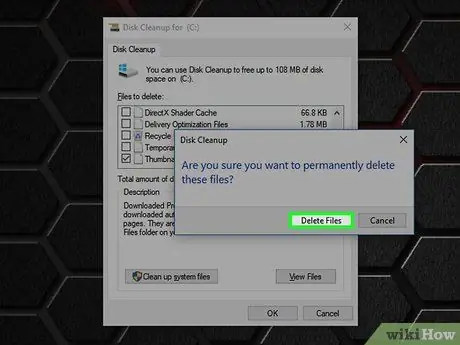
Қадам 6. Сұралған кезде Файлдарды жою түймешігін басыңыз
Осыдан кейін, дискіні тазарту компьютерді алдын ала қарау белгішесін кэштен бірден жояды.
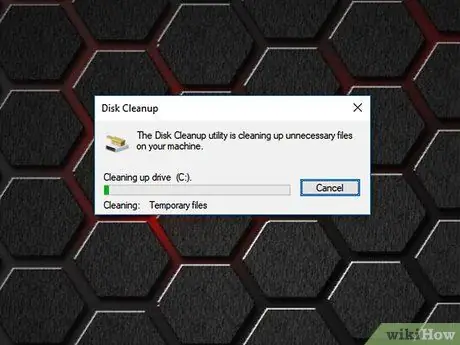
Қадам 7. белгішені алып тастау аяқталғанша күтіңіз
Бұл процесс бірнеше минутқа созылуы мүмкін, әсіресе егер сіз алдын ала қарау белгісін бұрын тазартпаған болсаңыз. Қалқымалы терезе жойылғаннан кейін келесі қадамға өтуге болады.
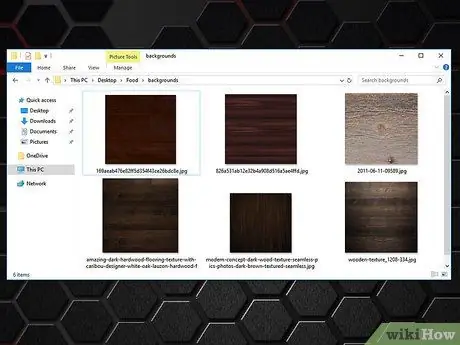
Қадам 8. Қажетті қалтаны ашыңыз
Көрсеткіңіз келетін алдын ала қарау белгісі бар қалтаға өтіңіз. Қайта жүктеудің бірнеше сәтінен кейін суретте алдын ала қарау терезеде пайда болады.
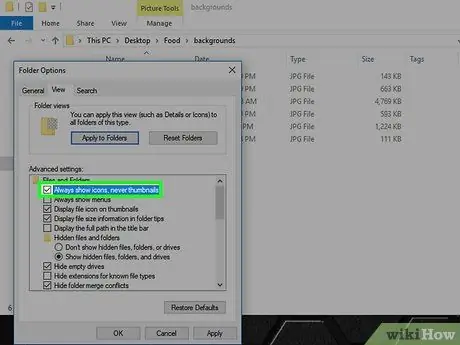
Қадам 9. Қажет болса, суретті алдын ала қарауды қосыңыз
Егер алдын ала қарау белгішесі әлі де көрсетілмесе, «Әрқашан пиктограммаларды көрсету» параметрін өшіріп, қалтада алдын ала қараудың тиісті опцияларын пайдаланатынына көз жеткізу қажет болуы мүмкін.






